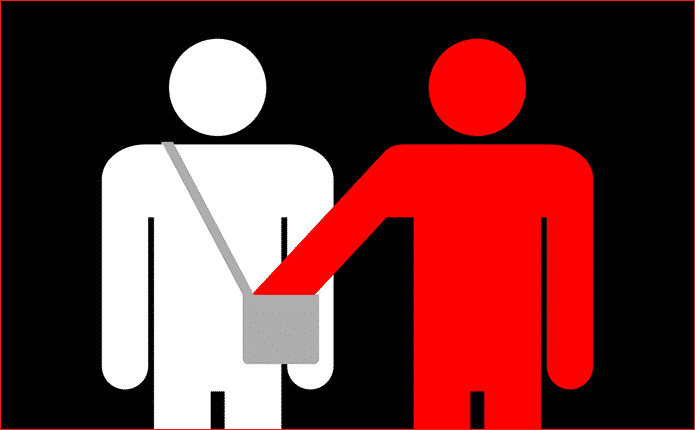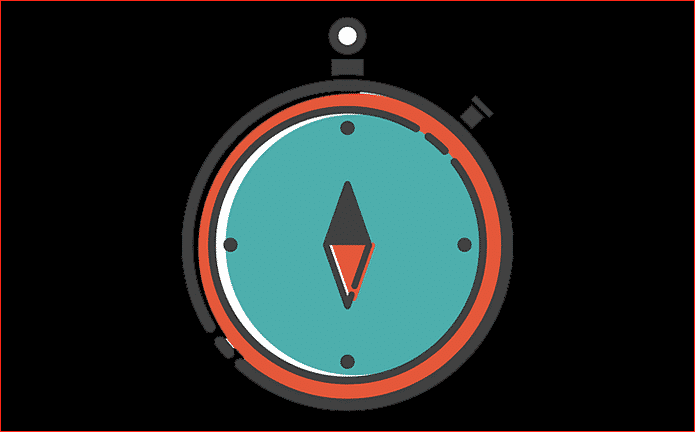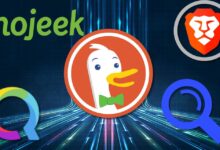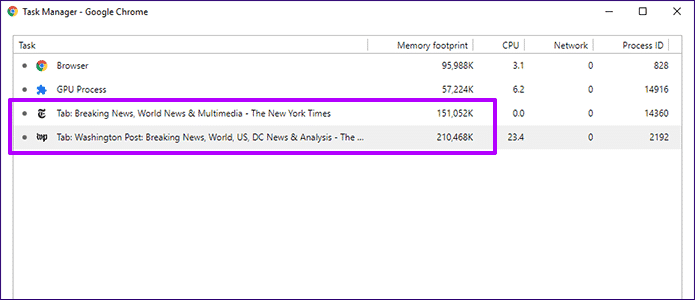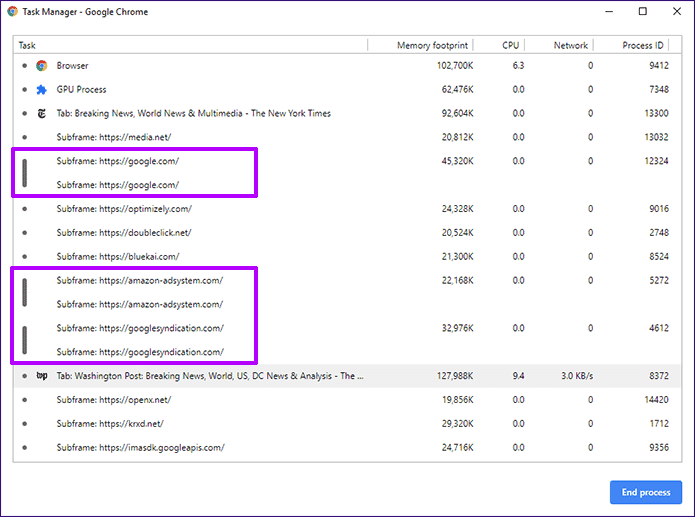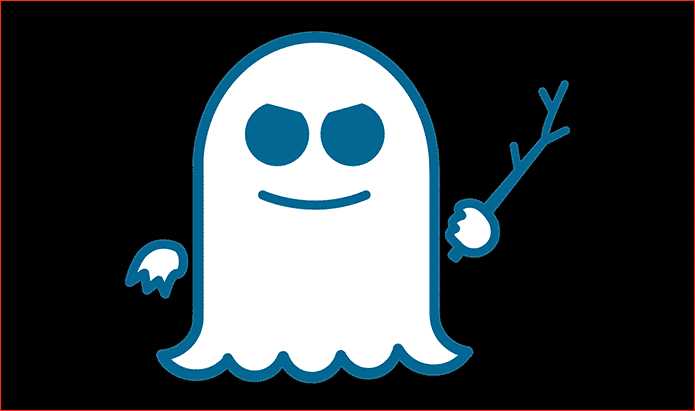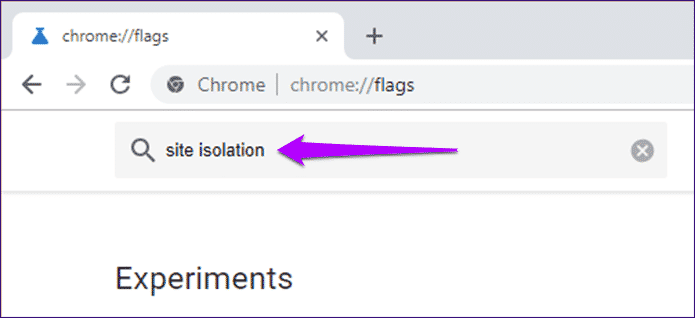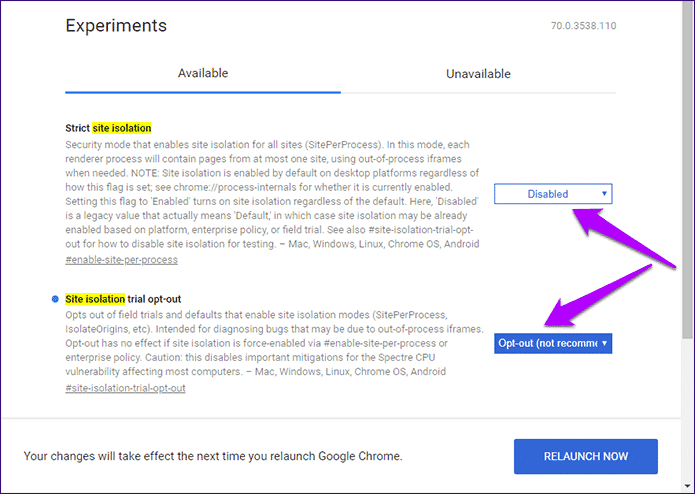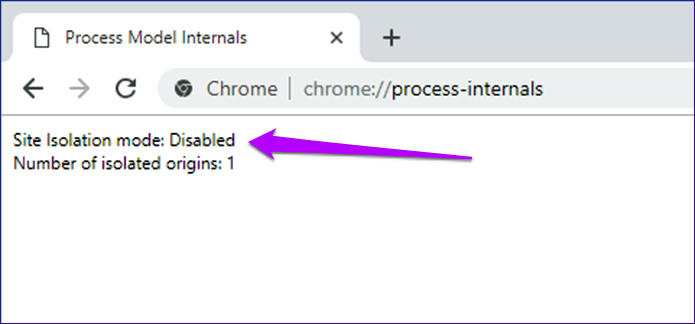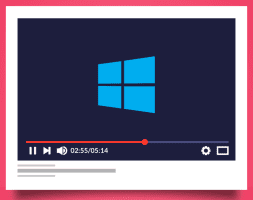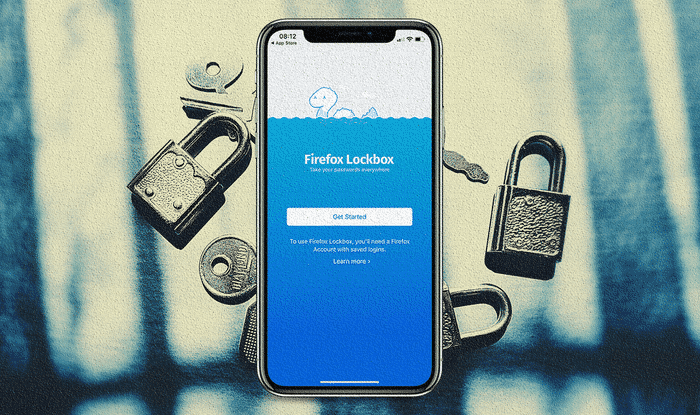الآن ، لا بد أنك سمعت عن “Specter” ، الخلل الأمني الذي يُطلق عليه المشؤوم والذي يؤثر على جميع وحدات المعالجة المركزية الحديثة تقريبًا. وهو محق في ذلك ، نظرًا لأن الثغرة الأمنية تدور حول التطبيقات الشائنة ومواقع الويب التي تصل إلى البيانات من المناطق التي لا ينبغي لها فعلاً ذلك. للتعامل مع هذه المشكلة على وجه التحديد ، طورت المتصفحات آليات أمنية متنوعة ، وأحد هذه التطبيقات الخاصة بـ Chrome هو “عزل الموقع”.
تم تقديم Site Isolation لأول مرة في Chrome v63 كميزة أمان اختيارية ، ويتم تشغيله الآن افتراضيًا منذ الإصدار 67. من الناحية الفنية ، فهو بارع تمامًا في التخفيف من هجمات تنفيذ المضاربة (التي يعتمد عليها Specter) بسبب العمليات التي يستخدمها الصندوق الرملي.
ولكن كما هو الحال مع أي شيء جيد ، فإنه يأتي بسعر – ليكون محددًا ، والأداء. لذلك ، هل سيؤدي تعطيل “عزل الموقع” إلى تحسين طريقة عمل Chrome؟ هل يستحق المفاضلة في الأمن؟ هيا نكتشف.
SPECTER و عزل الموقع
تمامًا مثل أي متصفح آخر ، يسمح لك Google Chrome بفتح مواقع ويب متعددة باستخدام علامات تبويب مختلفة. قبل تنفيذ عزل الموقع ، كانت علامات التبويب تستخدم لمشاركة العمليات المشتركة – الأمر المنطقي لأن تكرار المهام سيكون مضيعة لموارد النظام. ومع ذلك ، فهذا موقف مثالي لحدوث هجوم ضار استنادًا إلى تصميم وحدة المعالجة المركزية المعيب – Specter.
تستخدم المعالجات الدقيقة الحديثة تنفيذ المضاربة قبل تحميل البيانات من ذاكرة النظام إلى ذاكرة التخزين المؤقت CPU بشكل أسرع بكثير كوسيلة لتحسين الأداء العام. ومع ذلك ، يوفر هذا فرصة فريدة للرمز الضار لمطالبة وحدة المعالجة المركزية لجلب البيانات الحساسة إلى ذاكرة التخزين المؤقت الخاصة به من خلال استغلال العمليات المشتركة. بمجرد أن تكون البيانات في ذاكرة التخزين المؤقت لوحدة المعالجة المركزية ، يتم تركها دون حماية (على عكس ذاكرة النظام) ويمكن سرقتها بسهولة.
لنفترض أن لديك علامتي تبويب مفتوحتين – واحدة بحسابك المصرفي ، والأخرى مع بعض المواقع العشوائية. من الناحية النظرية ، يمكن للأخيرة ، شريطة أن يكون لديها نية خبيثة ، الغوص في ذاكرة التخزين المؤقت لوحدة المعالجة المركزية التي تستخدمها علامة التبويب السابقة ، ثم تحميل وقراءة المعلومات التي تتراوح في أي مكان من تفاصيل تسجيل الدخول إلى مفاتيح التشفير.
في حين أنه من الصعب للغاية تصور حدوث مثل هذا الحادث بسبب ذاكرة التخزين المؤقت المحدودة لوحدة المعالجة المركزية (وهو مجرد جزء صغير مقارنة بذاكرة النظام). بدلاً من ذلك ، تحدد الشفرة الخبيثة بالضبط البيانات التي تسرقها من خلال مقارنة الفرق بين سرعات الوصول إلى وحدة المعالجة المركزية. بعد كل شيء ، إذا كانت الأمور أسرع من المعتاد ، فذلك بسبب البيانات الموجودة في ذاكرة التخزين المؤقت لوحدة المعالجة المركزية بالفعل من خلال المضاربة الدقيقة.
عند اكتشاف ثغرة أمنية في Specter ، بدأت المتصفحات في استخدام حلول مختلفة (مثل أجهزة ضبط الوقت ذات الدقة المنخفضة لتقليل دقة تحديد سرعات الوصول إلى وحدة المعالجة المركزية) للتخلص من الهجمات المستهدفة. ومع ذلك ، فهي ليست وسيلة مثالية لمواجهة التهديدات المستندة إلى Specter ، وبالتالي سبب عزل الموقع.
عزل الموقع ، كما يوحي الاسم ، يعزل علامات التبويب تمامًا عن بعضها البعض عن طريق إنشاء عمليات منفصلة لجميع iframe (الروابط الخارجية المضمنة) ، بما في ذلك تلك الشائعة في علامات التبويب الأخرى. نظرًا لأن العمليات المشتركة تلعب دورًا كبيرًا في مساعدة التعليمات البرمجية الضارة من مراقبة وقراءة المعلومات من علامات تبويب أخرى ، فإن استخدام “عزل الموقع” للعمليات المستقلة يعمل جيدًا في تخفيف هذه الثغرات الأمنية.
بالنظر إلى مثالنا السابق ، مع تشغيل “عزل الموقع” ، تعمل بوابة حسابك المصرفي على عملية مختلفة تمامًا ، ولا تشترك في أي شيء مماثل لعلامة التبويب الأخرى. هذه “العزلة” تقلل من احتمال سرقة المعلومات في حالة حدوث خرق إلى الحد الأدنى.
زيادة الذاكرة أكثر
لذلك يجب أن تتساءل عما إذا كان “عزل الموقع” يأتي بتكلفة على الأداء بسبب ذاكرة النظام الإضافية المستخدمة من قبل كل علامة تبويب عملية مستقلة. وفقًا لمدونة Google Online Security ، يستخدم تطبيق الأمان ما يصل إلى 10-13٪ من ذاكرة الوصول العشوائي (RAM) أكثر مما لو كانت الميزة غير نشطة في المقام الأول. هذا يعني أنك أفضل حالًا من خلال تمكينه.
دعونا نتحقق من مدى دقة هذا الرقم في الممارسة العملية. مع عدم تمكين “عزل الموقع” ، تعرض لقطة الشاشة أدناه موقعين على الإنترنت يستخدمان العديد من إطارات ifram المشابهة. فقط علامتا التبويب منفصلتان لهما مهام جارية منفصلة ، مع عدم وجود عمليات مستقلة لأي من iframe.
- ملاحظة: يتم عرض لقطات الشاشة باستخدام مدير المهام المدمج في Chrome. للوصول إليه ، افتح قائمة Chrome ، وأشر إلى أدوات إضافية ، ثم انقر فوق إدارة المهام.
يتم عرض نفس علامتي التبويب ، مع تمكين عزل الموقع ، في لقطة الشاشة التالية. كما ترون ، هناك زيادة كبيرة في عدد العمليات الإضافية بسبب iframes التي يستخدمها كل موقع. علاوة على ذلك ، يتم تقسيم العمليات المماثلة إلى قسمين للتخفيف من فرص نجاح تنفيذ المضاربة. إذا قمت بالرياضيات (بغض النظر عن مهام المستعرض و GPU Process) ، فسينتهي كلا الموقعين باستخدام ذاكرة أكبر بنسبة 33٪ تقريبًا.
استخدام الذاكرة أعلى بكثير مما ذكرته Google. ومع ذلك ، النظر في الرقم 10-13 ٪ أكثر من المتوسط على المدى الطويل. تختلف المواقع ، وحتى صفحات الويب الفردية ، في عدد العمليات والذاكرة المطلوبة من وقت لآخر. وبالتالي ، يمكن اعتبار السيناريو أعلاه أكثر من كونه أمرًا غريبًا.
بغض النظر ، يؤدي عزل الموقع إلى زيادة معتدلة ، أو في هذه الحالة ، زيادة كبيرة في الذاكرة.
الأمن مقابل. الأداء
يؤدي تعطيل “عزل الموقع” إلى انخفاض في استخدام الذاكرة وربما يعزز الأداء على الأجهزة المنخفضة النهاية. ومع ذلك ، يتمتع Chrome بمهارة عالية في إدارة الذاكرة المتوفرة عن طريق تعليق علامات التبويب غير المستخدمة. بالنظر إلى أن استخدام الذاكرة يختلف بشكل كبير من موقع إلى آخر ، لا توجد إجابة محددة. على الأجهزة ذات ذاكرة النظام العالية ، يجب أن تكون الاختلافات في الأداء ضئيلة.
- نصيحة: بالإضافة إلى ذلك ، يمكنك أيضًا أن تأخذ على عاتقك إدارة علامات التبويب يدويًا من خلال انسداد الذاكرة باستخدام الملحقات مثل The Great Discarder و The Great Suspender.
ولكن هنا هو الصيد. نظرًا لتطبيق “عزل الموقع” ، يُفترض أن يسقط Chrome الإجراءات المضادة الموجودة مسبقًا ضد هجمات Specter بمرور الوقت. وبالتالي ، سيؤدي تعطيله إلى زيادة التعرض للهجمات الخبيثة.
نظرًا لوزن الاثنين ، فإن الثغرات المحتملة التي تسببها Specter ، بالإضافة إلى الاستخدام المتزايد للبيانات الشخصية ، تجعل إيقاف تشغيل عزل الموقع فكرة سيئة. ما لم تكن تتصفح جهازًا منخفضًا ولا تستخدم البيانات الشخصية على الإطلاق ، عندئذٍ فقط يجب أن تفكر في تعطيل ميزة الأمان الحيوية هذه.
تعطيل عزل الموقع
يؤدي تعطيل موقع العزل إلى تعريض الكمبيوتر لتهديدات أمنية كبيرة. ومع ذلك ، إذا كنت تريد المتابعة وتعطيل الميزة ، فيما يلي الخطوات المحددة للقيام بذلك.
تحذير: مع تعطيل “عزل الموقع” ، يجب الامتناع عن استخدام بيانات التصفح الشخصية على أي موقع ويب. ينطبق الشيء نفسه على تخزين المعلومات الحساسة على Chrome ، مثل كلمات المرور.
الخطوة 1: في علامة تبويب جديدة ، اكتب chrome: // flags ، ثم اضغط على Enter للوصول إلى إشارات Chrome التجريبية.
الخطوة 2: اكتب عزل الموقع في شريط البحث ، ثم اضغط على Enter.
الخطوة 3: من المفترض أن تشاهد علامتي Chrome المعنيتين “عزل الموقع الصارم” و “إلغاء تجريب عزل الموقع”.
- اضبط علامة عزل الموقع الصارم على معطل. قد يكون لهذه الأجهزة المحددة هذه “التعطيل” بشكل افتراضي – إذا كان الأمر كذلك ، فلا تفعل شيئًا.
- قم بتعيين علامة إلغاء الاشتراك لتجربة عزل الموقع على إلغاء الاشتراك (غير مستحسن).
ثم انقر فوق “إعادة التشغيل الآن” لتطبيق التغييرات.
الخطوة 5: تم الآن عزل الموقع. للتحقق ، اكتب chrome: // process-internals في علامة تبويب جديدة ، ثم اضغط على Enter.
يجب قراءة وضع عزل الموقع على أنه معطل للإشارة إلى التأكيد. لتمكين “عزل الموقع” في وقت لاحق ، عد إلى الوراء وقم بتغيير الإشارات إلى ما كانت عليه من قبل ، وأعد تشغيل Chrome.
لا ، هذا لا يستحق المجازفة
لا يُعتبر تعطيل ميزة أمان مهمة في Chrome مثل “عزل الموقع” لتقليل استخدام الذاكرة. لا سيما النظر في كيفية استخدام كل موقع الذاكرة بشكل مختلف. لذلك لا ينبغي السعي وراء أي مكاسب هامشية في الأداء بتكلفة محتملة لمعلوماتك الشخصية. إذا كنت تعاني من الأداء ، فيمكنك دائمًا التفكير في استخدام متصفح بديل مثل Firefox Quantum ذي مساحة أقل بكثير من الذاكرة مقارنةً بالكروم قبل القيام بأي شيء سريع.